Le contrôle d'accès basé sur les équipes de Workspace ONE permet à votre entreprise de mettre en place un espace numérique de travail prenant en charge le changement des équipes. Le contrôle d'accès basé sur les équipes limite l'utilisation de différentes applications et fonctionnalités de produit lorsqu'un travailleur n'a pas pointé dans son équipe. Lorsque le contrôle d'accès basé sur les équipes est configuré, vous pouvez définir des modèles de services du Hub pour limiter l'accès à certains onglets de l'application Workspace ONE Intelligent Hub ou du portail du Hub lorsque les employés sont hors poste, mais laisser les utilisateurs continuer à utiliser d'autres onglets.
Vous pouvez activer Limiter l'accès en dehors des heures de travail dans les modèles pour les onglets suivants.
- Personnalisé
- Libre-service des employés
- Onglet Notifications pour vous
- People
Lorsque vous activez Limiter l'accès en dehors des heures de travail, le contenu dans l'onglet est grisé dans la vue du portail de l'application ou du Hub pour indiquer qu'il n'est pas disponible.
Pré-requis
- Workspace ONE Access configuré comme source d'authentification.
- Contrôle d'accès basé sur les équipes configuré dans les services du Hub
Procédure
- Connectez-vous à la console des services du Hub et cliquez sur Modèles.
- Cliquez sur AJOUTER UN MODÈLE.
- Nommez le modèle Contrôle d'accès des employés de première ligne.
- Pour limiter l'accès aux onglets Applications, Personnalisé, Libre-service des employés, Notifications (Pour vous) et Personnes dans l'application Workspace ONE Intelligent Hub et le portail du Hub, développez chaque onglet que vous souhaitez limiter et activez l'option Limiter l'accès en dehors des heures de travail.
- Cliquez sur Enregistrer et attribuer.
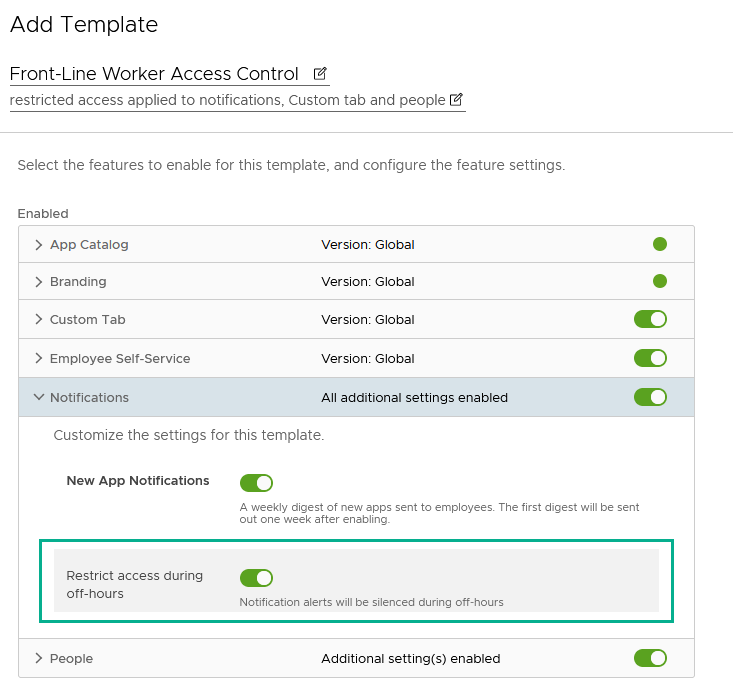
- Commencez à saisir du texte dans la zone de texte Smart Group UEM Console ou Groupe d'utilisateurs Access pour attribuer le modèle au groupe auquel l'accès est limité en dehors des heures de travail.
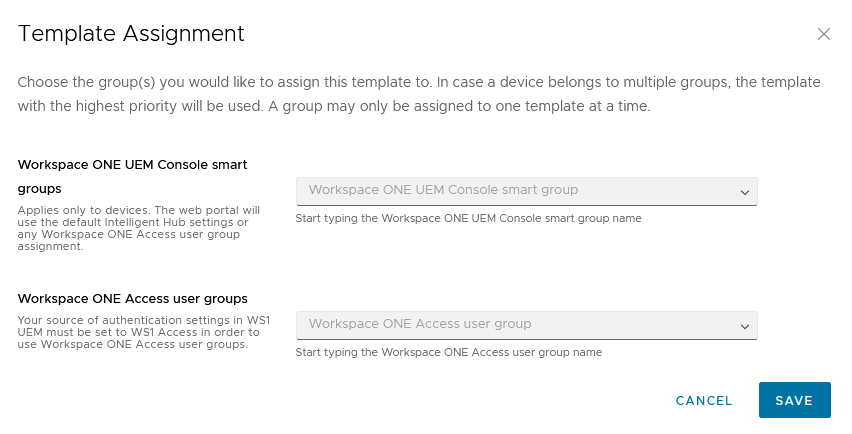
- Cliquez sur Enregistrer.
- Le modèle est ajouté au bas de la liste sur la page Modèles. Déplacez le modèle Contrôle d'accès des employés de première ligne vers la première priorité de la liste.